Come trasferire contenuti da Google Drive, Dropbox, OneDrive, ecc. a iCloud Drive
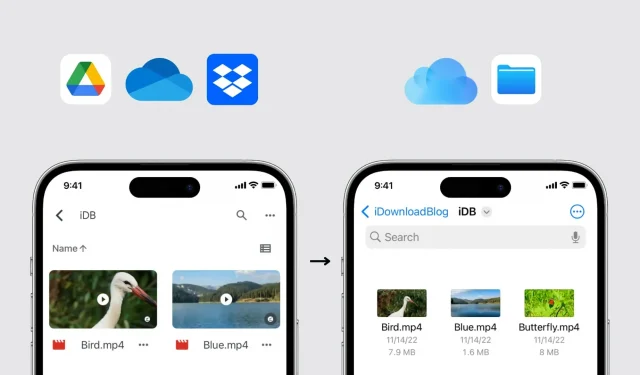
Esistono alcuni semplici modi per spostare file e cartelle da Google Drive, Dropbox, OneDrive o altri archivi cloud su iCloud Drive di Apple e questa guida ti mostra come farlo direttamente dal tuo iPhone, iPad, Mac o Windows. pc.
Usa l’app File su iPhone e iPad
1) Scarica Google Drive , Dropbox , OneDrive o l’app di archiviazione cloud dedicata sul tuo iPhone o iPad. Accedi con le informazioni del tuo account.
2) Ora apri l’app File e abilita il servizio di terze parti. Per fare ciò, fai clic su Sfoglia nell’app File e fai clic sul pulsante Altro (tre punti all’interno di un cerchio) > Modifica > attiva i pulsanti di opzione per Drive, Dropbox, OneDrive o il servizio appropriato > Fatto.
3) Seleziona “Drive”, “Dropbox” o qualsiasi altro spazio di archiviazione sotto l’intestazione “Posizioni” per accedervi.
4) Fare clic sul pulsante “Altro” e fare clic su “Seleziona”. Ora seleziona i file e la cartella che desideri copiare su iCloud.
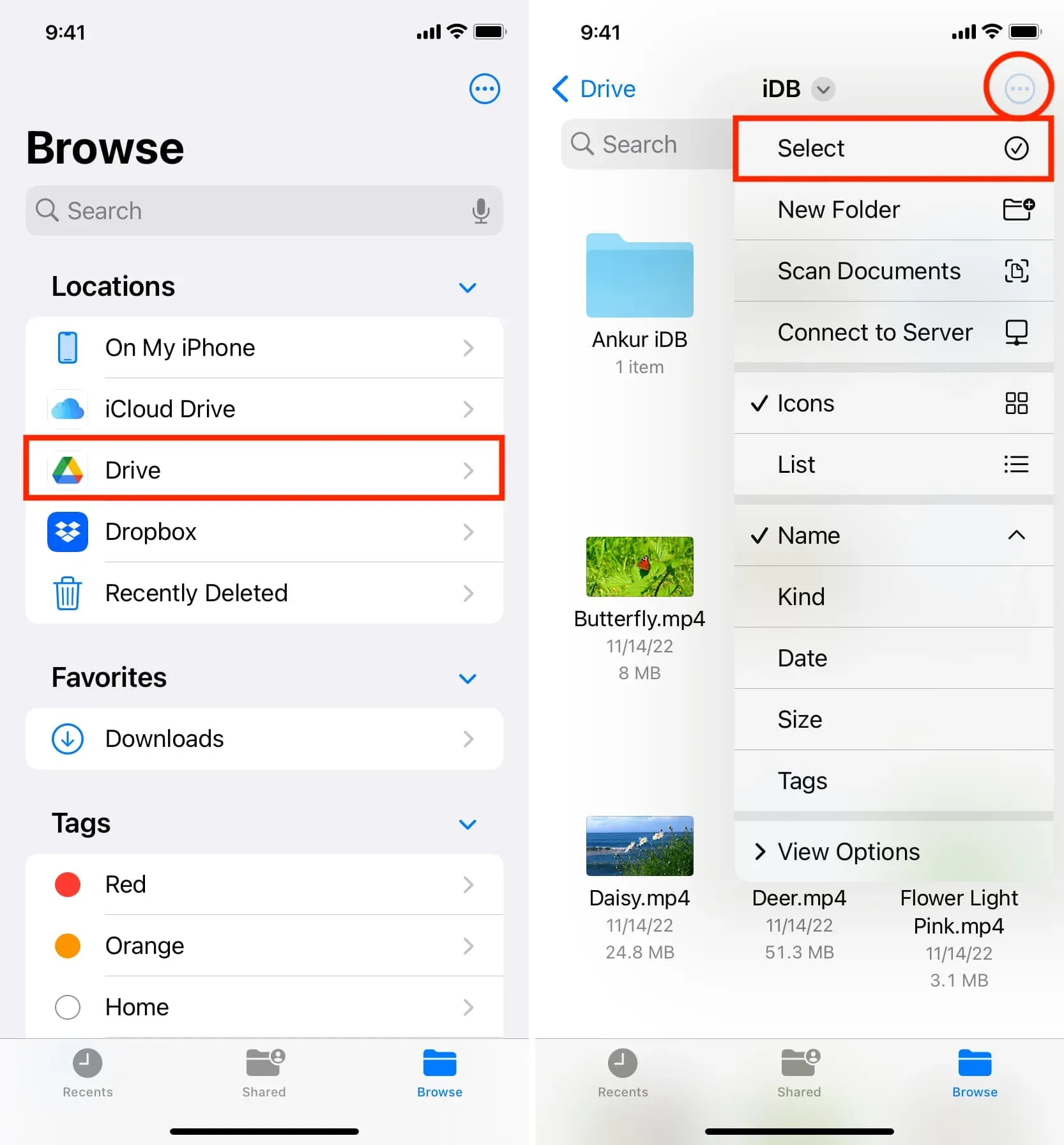
5) Tocca l’icona della cartella per spostarli.
6) Premere il pulsante “Indietro” nell’angolo in alto a sinistra fino a raggiungere la schermata “Panoramica”. Da qui, tocca iCloud Drive e vai a una delle sue cartelle.
7) Infine, fai clic su “Copia”.
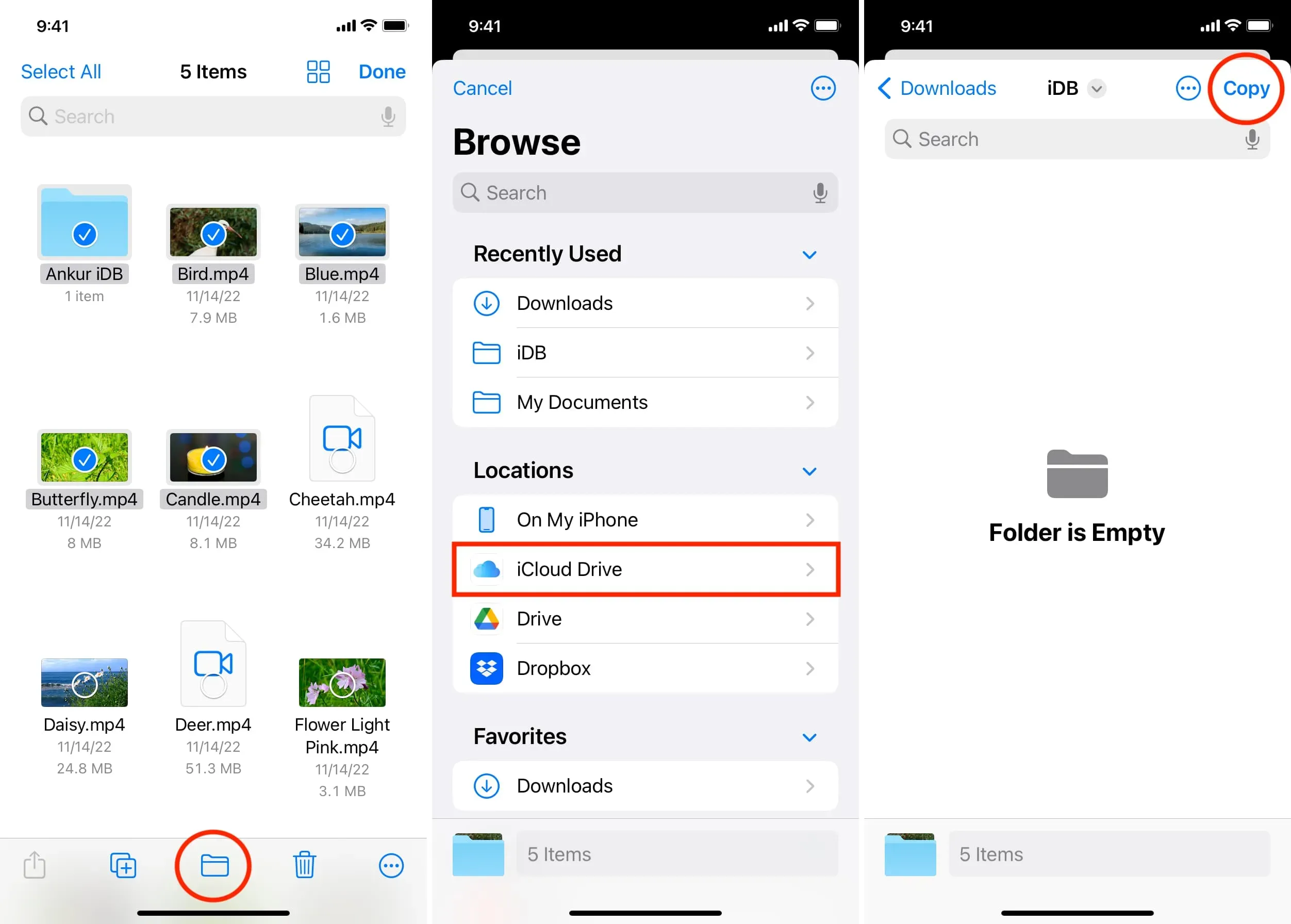
L’app File copierà i dati da Google Drive a iCloud.
Vedi gli errori?
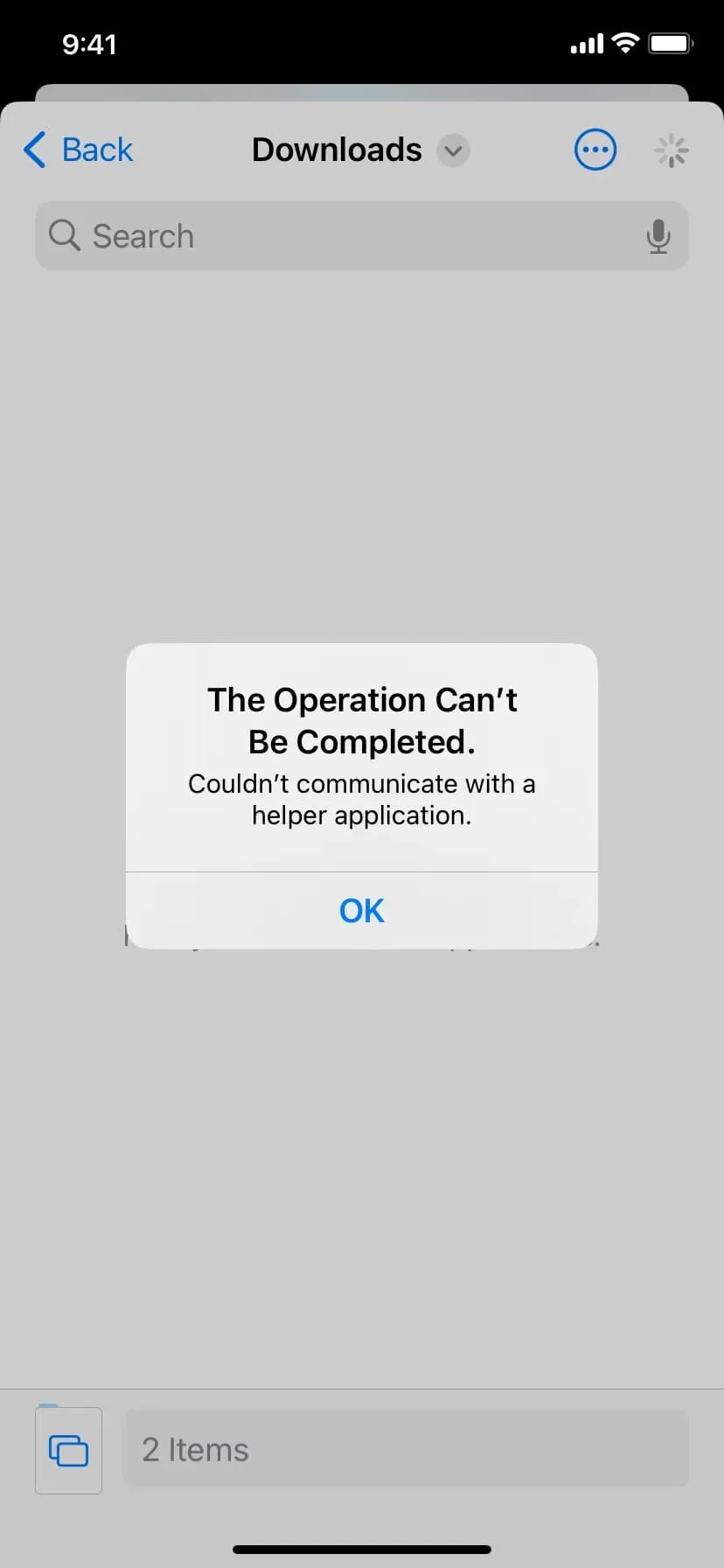
In alcuni casi, potrebbe essere visualizzato il messaggio “Impossibile completare l’operazione”. Non è stato possibile contattare l’applicazione di supporto. “Per risolverlo:
- Ripetere i passaggi precedenti.
- Segui i passaggi da uno a quattro. Successivamente, tocca il pulsante Altro > Copia N elementi > vai a una cartella in iCloud Drive > tieni premuto su un’area vuota e seleziona Incolla.
- Assicurati che il tuo iPhone o iPad sia connesso a Internet in modo da poter scaricare i file dal servizio cloud online.
- Ridurre il numero di file e cartelle selezionati.
- Forza la chiusura dell’app File e riprova.
- Apri l’altra app in questione (come Drive o Dropbox) e salva il file e la cartella offline. Successivamente, utilizza l’app File per spostarli su iCloud Drive.
- Si prega di aggiornare l’applicazione di terze parti pertinente.
- Riavvia il tuo iPhone o iPad.
- Assicurati che sul tuo dispositivo sia in esecuzione l’ultima versione di iOS o iPadOS.
- Ancora sfortunato? Segui il metodo successivo.
Copia i file da Google Drive, Dropbox, OneDrive su iCloud Drive
Utilizzando questo metodo, non puoi copiare le cartelle, ma puoi lavorare su singoli file e spostarli su iCloud Drive. I passaggi variano da app ad app, quindi abbiamo coperto tre dei più popolari.
casella personale
- Apri l’app Dropbox per visualizzare i tuoi file.
- Tocca l’icona della piccola bandiera in alto e seleziona i file. Non selezionare una cartella.
- Ora fai clic su “Esporta” e seleziona “Salva su file”.
- Premi il pulsante Indietro (<) nell’angolo in alto a sinistra fino a raggiungere la schermata Panoramica. Seleziona iCloud Drive e fai clic su Salva.
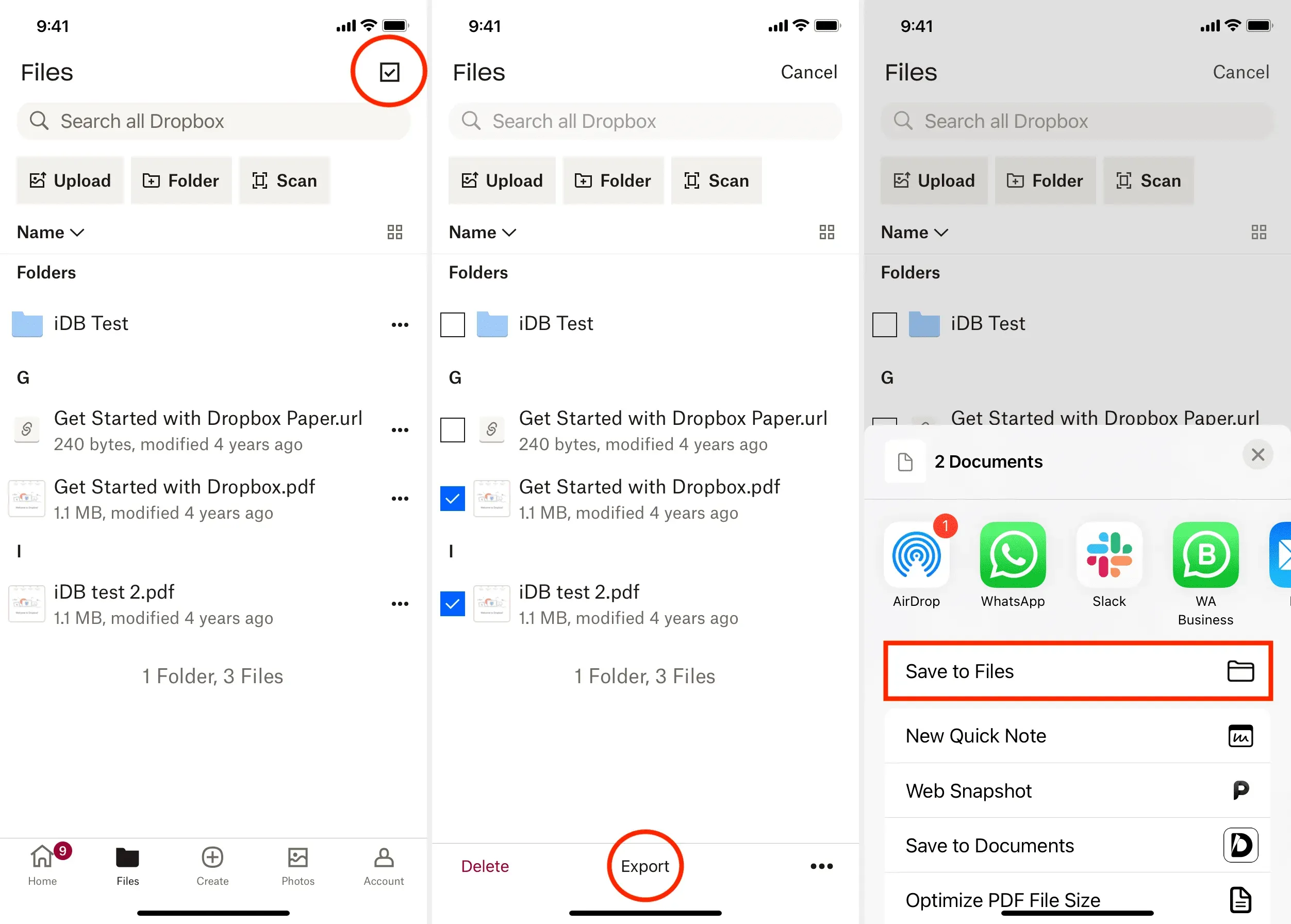
Un disco
- Apri l’app Microsoft OneDrive e vai alla posizione dei tuoi file.
- Tocca e tieni premuto su un file e verrà selezionato. Puoi toccare altri file per selezionarli.
- Fare clic su Condividi > Salva su file.
- Utilizzare il pulsante Indietro (<) in alto a sinistra fino a raggiungere la schermata Panoramica. Da qui, fai clic su iCloud Drive, vai alla cartella desiderata e fai clic su Salva.
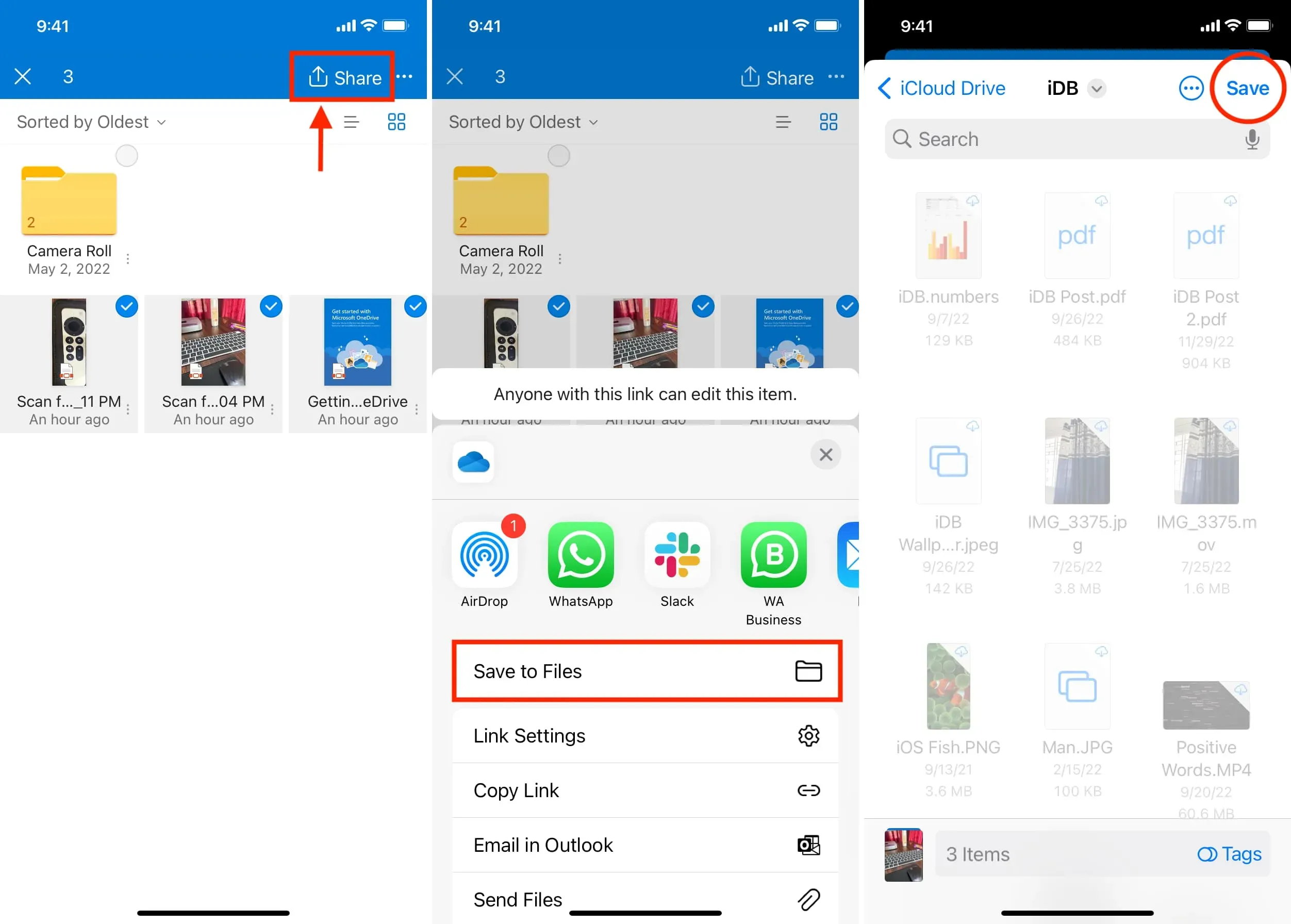
Google Drive
- Apri l’app Drive e vai alla cartella dei file.
- Non puoi aggiungere più file da Drive a iCloud utilizzando questo metodo. Quindi, tieni premuto sul file e verrà selezionato.
- Tocca l’icona dei tre puntini e scegli Apri con > Salva su file.
- Utilizzare il pulsante Indietro (<) nell’angolo in alto a sinistra finché non viene visualizzata la schermata Sfoglia. Seleziona iCloud Drive, seleziona una cartella e fai clic su Salva.
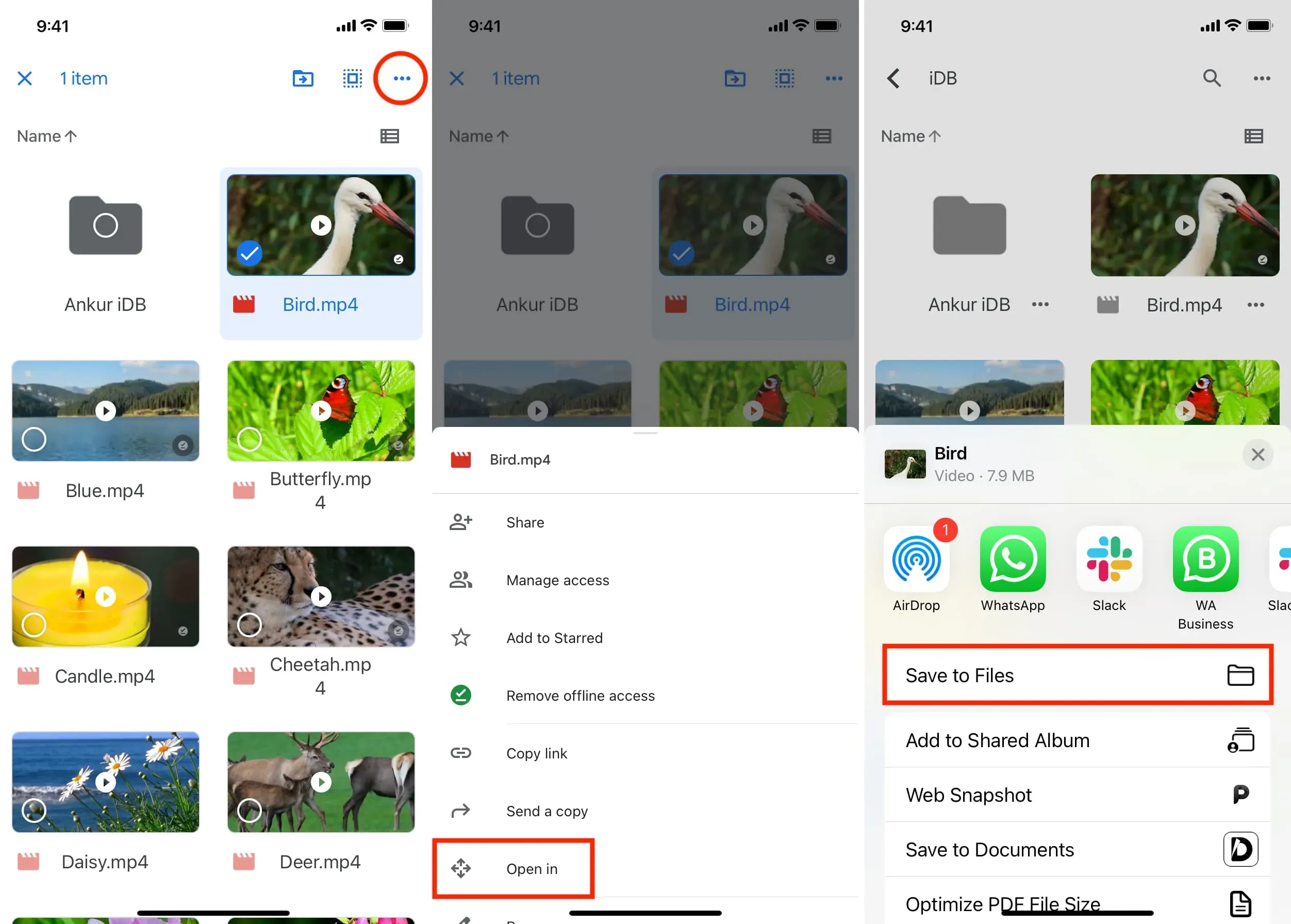
Dopo aver seguito i passaggi precedenti, apri l’app File e vai su iCloud Drive per visualizzare i dati appena trasferiti.
Correlati: Come salvare i video di Google Drive nell’app Foto e file di iPhone
Usa il computer
È il modo più affidabile per spostare file da Google Drive, Dropbox, OneDrive e altro su iCloud Drive.
Papavero
- Visita Google Drive , Dropbox , OneDrive , ecc. in un browser web e accedi.
- Ora carica i file e le cartelle che desideri spostare su iCloud Drive.
- Assicurati di aver configurato iCloud Drive sul tuo Mac. Al termine, vedrai un’opzione iCloud Drive nella barra laterale del Finder.
- Trascina file e cartelle dalla cartella Download su iCloud Drive e il gioco è fatto.
Il tuo Mac caricherà automaticamente i file su iCloud Drive e li renderà disponibili su tutti i tuoi dispositivi Apple e sul web. Puoi accedervi nell’app File sul tuo iPhone o iPad, iCloud Drive nel Finder del Mac e su iCloud.com utilizzando qualsiasi browser web.
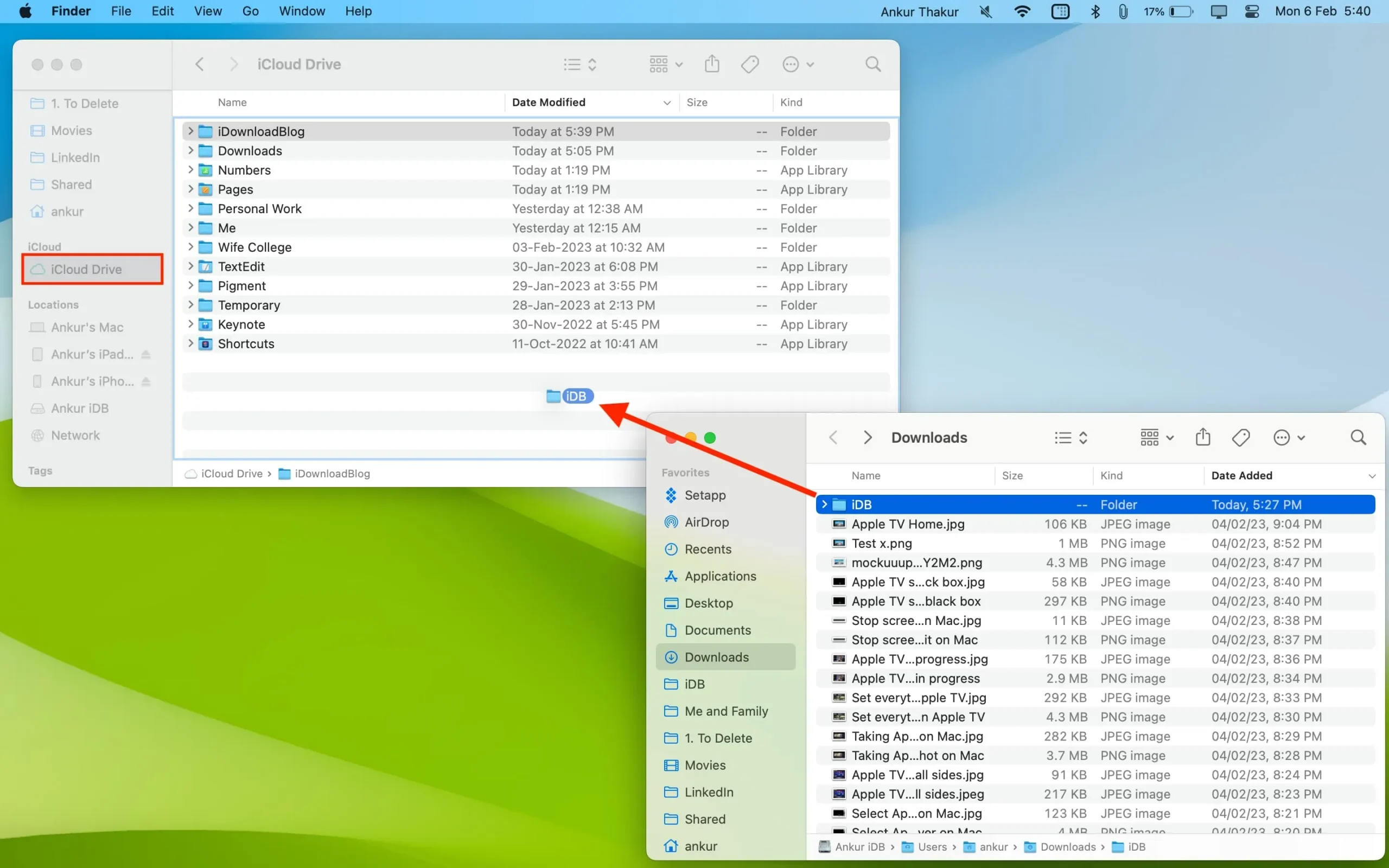
Oltre al browser Web, puoi anche utilizzare le applicazioni appropriate (come Drive e Dropbox) sul tuo Mac per ricevere file.
Sia Mac che PC Windows
Puoi utilizzare l’app iCloud per Windows per configurare iCloud Drive o un browser web:
- Accedi al tuo account Drive , Dropbox o OneDrive e carica file e cartelle.
- Quindi accedi a iCloud.com utilizzando il tuo ID Apple e seleziona Drive.
- Ora vai alla sezione “Panoramica”.
- Trascina e rilascia i file da Esplora file su PC o Finder su Mac nella finestra del browser di iCloud Drive. In alternativa, puoi anche utilizzare il pulsante di download su iCloud Drive e selezionare i file.
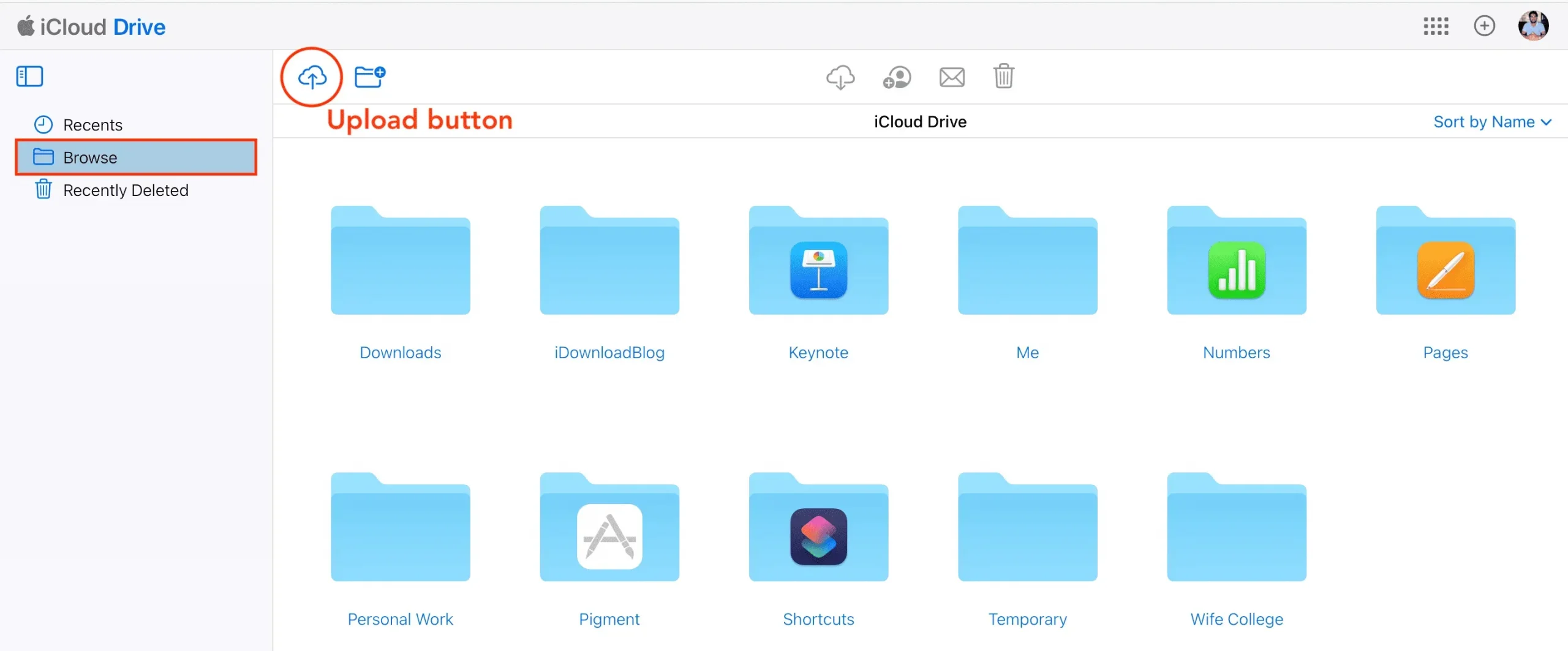



Lascia un commento